- 系统
- 教程
- 软件
- 安卓
时间:2020-09-24 来源:u小马 访问:次
根据上周数据得知,近日在网上反馈Win10更新一半如何取消的问题较多,想必大家基本都不知道该怎么操作的。近几次关机时老是提示要更新,但在更新时突然有事离开,想要Win10更新中途取消,却不知道如何操作,下面一起看看解决方法吧!
Win10更新到一半该如何暂停或取消?
第一步、在Windows10桌面,右键点击左下角的开始按钮,在弹出的菜单中选择“运行”菜单项。
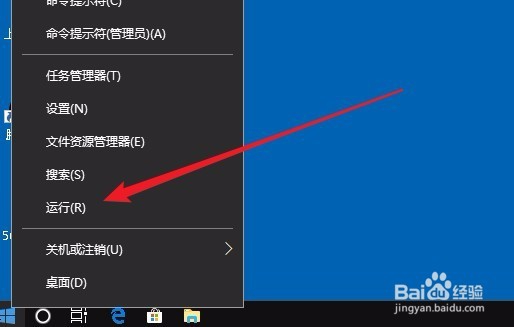
第二步、在打开的运行窗口中,输入命令services.msc,然后点击确定按钮。
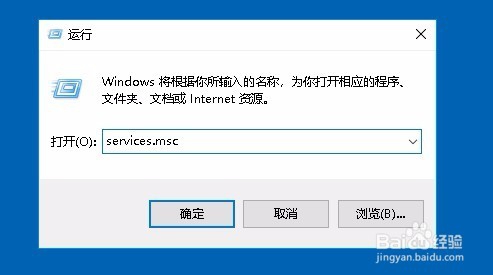
第三步、这时就会打开Windows10的服务窗口,在服务列表中找到Windows Update服务项。
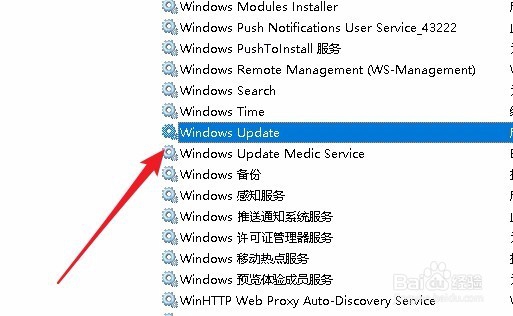
第四步、右键点击Windows Update服务项,在弹出菜单中选择“属性”菜单项。
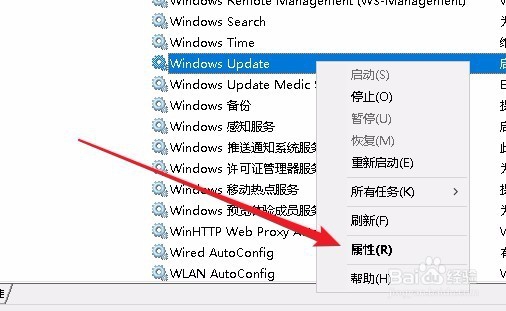
第五步、这时就会打开Windows Update的属性窗口,点击启动类型下拉按钮,在弹出菜单中选择“禁用”菜单项。
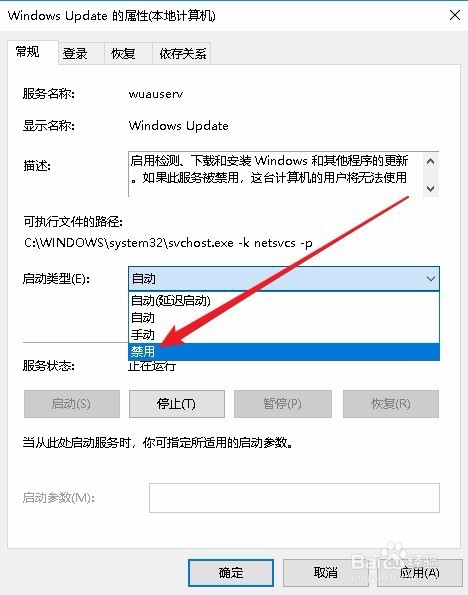
第六步、接下来再点击下面的“停止”按钮,中止该项服务。
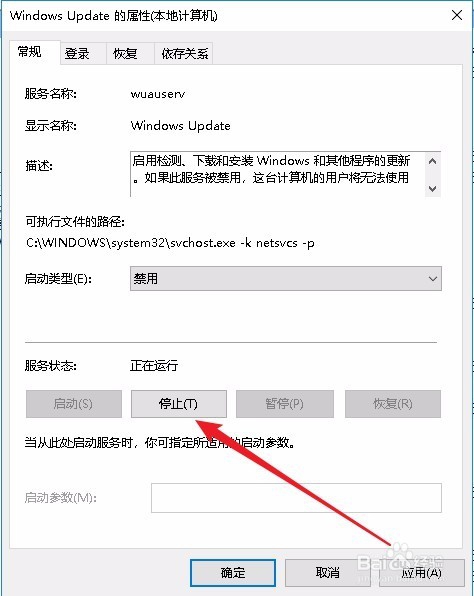
第七步、这时会弹出一个正在停止服务的进度条,待完成后我们正在进行的Windows更新也会中断了。
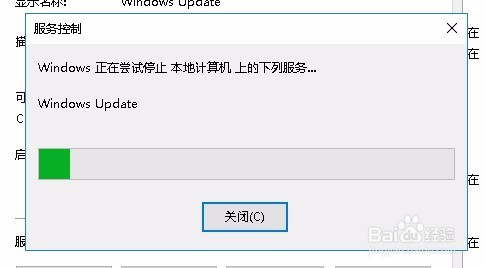
Win10更新到一半时强制终止更新会怎样?
任何强制终止都会对操作系统造成损害。下面我们列举了一些因为强制关机而引起的灾难。
? 计算机启动硬盘损坏,荧幕呈现黑屏的状态(可能出现光标,也可能没出现)。
? 荧幕呈现蓝屏并跳出错误信息,显示找不到操作系统或是系统文件已损坏。
正如你所知道的,在安装更新过程中取消安装可能导致计算机死机的风险,因此,我们提供了一个更好的办法给您。
步骤 1. 定期使用免费的备份软件 易我备份专家 备份Windows 10 系统,同时,它也能备份磁碟盘磁盘分区、文件等等。
注意
当你备份系统时,记得将系统镜像储存在其他外置硬盘,比如U盘或云端(云盘),避免文件意外丢失!
步骤 2. 当Windows在未经过允许就执行安装的情况下,请耐心等待安装结束。
步骤 3. 透过之前使用易我备份专家备份的系统镜像,将Windows系统回滚至上一个版本。下载并打开易我备份专家,找到系统还原按钮并点击完成还原。
好啦~以上内容就是关于“Win10如何取消暂停更新”的操作方法,正好也遇到该问题的用户可以采取以下解决方法,希望能够帮助兄弟姐妹们!给你们提供思路,喜欢的朋友记得收藏哦~





